Windows 10創意者無線熱點共享怎么用
Windows 10創意者無線熱點共享怎么用?來看看Windows 10無線熱點共享互聯網連接的使用技巧
當您需要與其他設備共享互聯網連接時,請使用本指南在Windows 10上快速創建無線熱點。
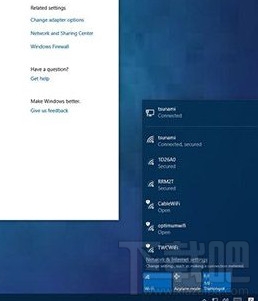
在Windows 10上,可以通過將計算機轉換為無線熱點,而無需額外軟件或高級命令與其他設備共享互聯網連接。
該功能被稱為“移動熱點”,并可以派上用場在許多情況下,但通常你會發現它有用,當你只有一個有線連接,你必須讓其他人連接到互聯網。 或者您與其他人在不提供免費Wi-Fi的咖啡店會面,在這種情況下,您可以分享您的移動數據,以便讓所有人連接。
Wi-Fi熱點在Windows 10上沒有什么新功能 - 該功能已提供了多年,但是您必須使用命令行來配置托管網絡。 Windows 10現在使得使用設置應用程序快速創建熱點超級容易。
在此Windows 10指南中,我們將向您介紹使用操作系統中包含的移動熱點功能共享互聯網連接的步驟。
如何在Windows 10上使用移動熱點
Windows 10允許您使用移動熱點共享以太網,Wi-Fi或蜂窩數據,但您的計算機必須至少有一個無線適配器,使其一切正常。
要在Windows 10上創建無線熱點,請執行以下操作:
1.打開設置。
2.點擊網絡和互聯網。
3.點擊移動熱點。
4.在“共享我的Internet連接”下拉菜單中,選擇要共享的網絡適配器。
5.單擊編輯按鈕。
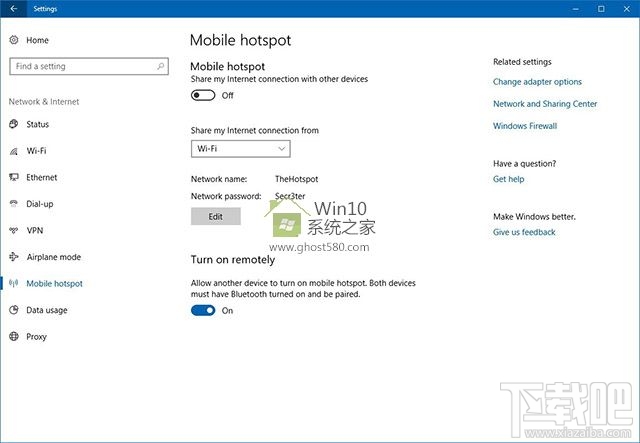
6.鍵入其他人用來標識網絡的共享連接的描述性名稱。
7.鍵入其他用戶將用于連接到熱點的新密碼。
8.單擊保存按鈕。
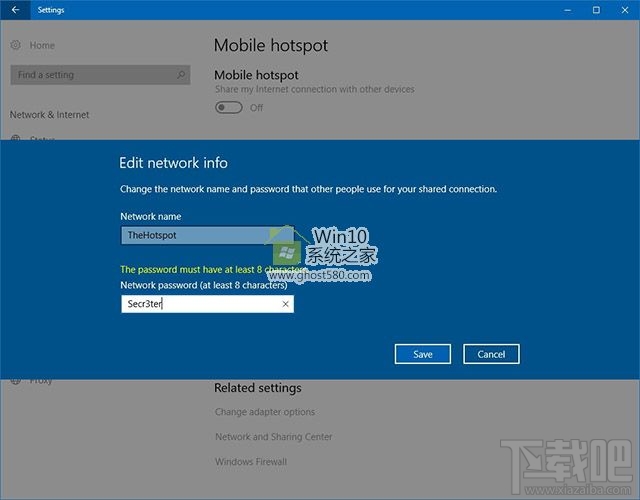
9.打開與其他設備共享我的互聯網連接切換開關。
一旦完成這些步驟,最多8個設備可以使用熱點連接到互聯網,并且沒有復雜的配置,用戶可以簡單地連接,因為他們通常會訪問到Wi-Fi網絡。
快速提示:配置移動熱點后,您可以使用任務欄中的網絡彈出窗口快速打開或關閉此功能。
如果您不想始終保持啟用移動熱點,則還可以在啟用該功能之前打開顯示的遠程選項。 但是,要使此功能正常工作,設備必須使用藍牙配對。
相關文章:
1. 如何從Windows 10升級到Windows 11?Win10升級到Win11的正確圖文步驟2. Win10創意者遠程桌面提示“憑證不工作”?3. Win10創意者自動維護怎么打開或關閉?4. win10秋季創意者更新時間 win10秋季創意者更新內容5. Windows 10系統如何手動檢查驅動錯誤?6. 怎么在Windows 10 21H1上使用設置更改本地帳戶?7. Windows 10 Manager批量卸載程序的操作方法8. Windows 10傳遞優化功能可以關閉嗎?9. Win10創意者沒有適合的分辨率怎么解決?10. Win10秋季創意者更新16291內容有哪些 更新詳情分享

 網公網安備
網公網安備